Việc chia sẻ mật khẩu Wi-Fi đôi khi là một phiền toái, đặc biệt khi bạn không thể nhớ chuỗi ký tự dài và phức tạp. May mắn thay, với sự phát triển của công nghệ, hiện có nhiều phương pháp tiện lợi, nhanh chóng và bảo mật hơn để bạn có thể cấp quyền truy cập Wi-Fi cho khách mà không cần phải tiết lộ mật khẩu gốc. Những cách này không chỉ giúp bạn tránh khỏi rắc rối khi nhớ mật khẩu mà còn đảm bảo an toàn cho mạng gia đình hoặc văn phòng của mình. Bài viết này sẽ đi sâu vào các giải pháp hiệu quả nhất để chia sẻ Wi-Fi một cách thông minh, phù hợp với mọi thiết bị từ Android đến iOS.
1. Chia Sẻ Wi-Fi Bằng Mã QR (QR Codes)
Mã QR là một trong những phương pháp chia sẻ mật khẩu Wi-Fi đơn giản và phổ biến nhất hiện nay. Điểm mạnh vượt trội của phương pháp này là khả năng tương thích chéo giữa các thiết bị Android và iOS, cho phép bạn dễ dàng chia sẻ Wi-Fi mà không cần lo lắng về hệ điều hành. Tính năng này được tích hợp sẵn trên hầu hết các điện thoại chạy Android 10 trở lên, vì vậy khả năng cao thiết bị của bạn đã hỗ trợ nó.
Để hiển thị mã QR dùng để kết nối Wi-Fi, bạn cần đảm bảo rằng điện thoại của mình đang kết nối với mạng Wi-Fi mà bạn muốn chia sẻ. Sau đó, hãy làm theo các bước đơn giản dưới đây:
- Mở ứng dụng Cài đặt (Settings) trên điện thoại và chọn mục Mạng và internet (Network & internet).
- Nhấn vào Internet.
- Chọn biểu tượng bánh răng cài đặt bên cạnh tên mạng Wi-Fi bạn đang kết nối.
- Nhấn vào Chia sẻ (Share). Bạn có thể cần xác thực bằng dấu vân tay hoặc nhận diện khuôn mặt để thấy mã QR.
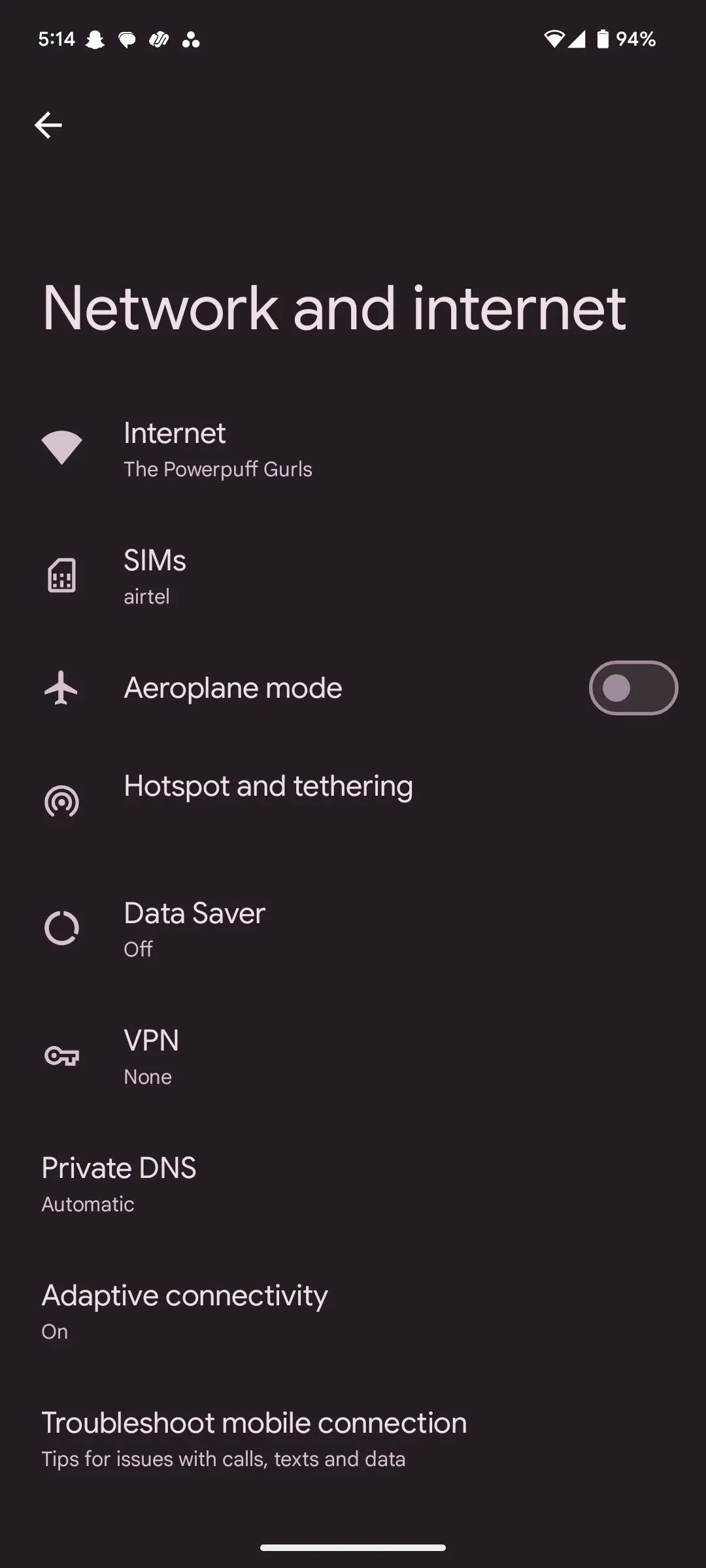 Cài đặt mạng và Internet trên điện thoại Android để chia sẻ Wi-Fi
Cài đặt mạng và Internet trên điện thoại Android để chia sẻ Wi-Fi
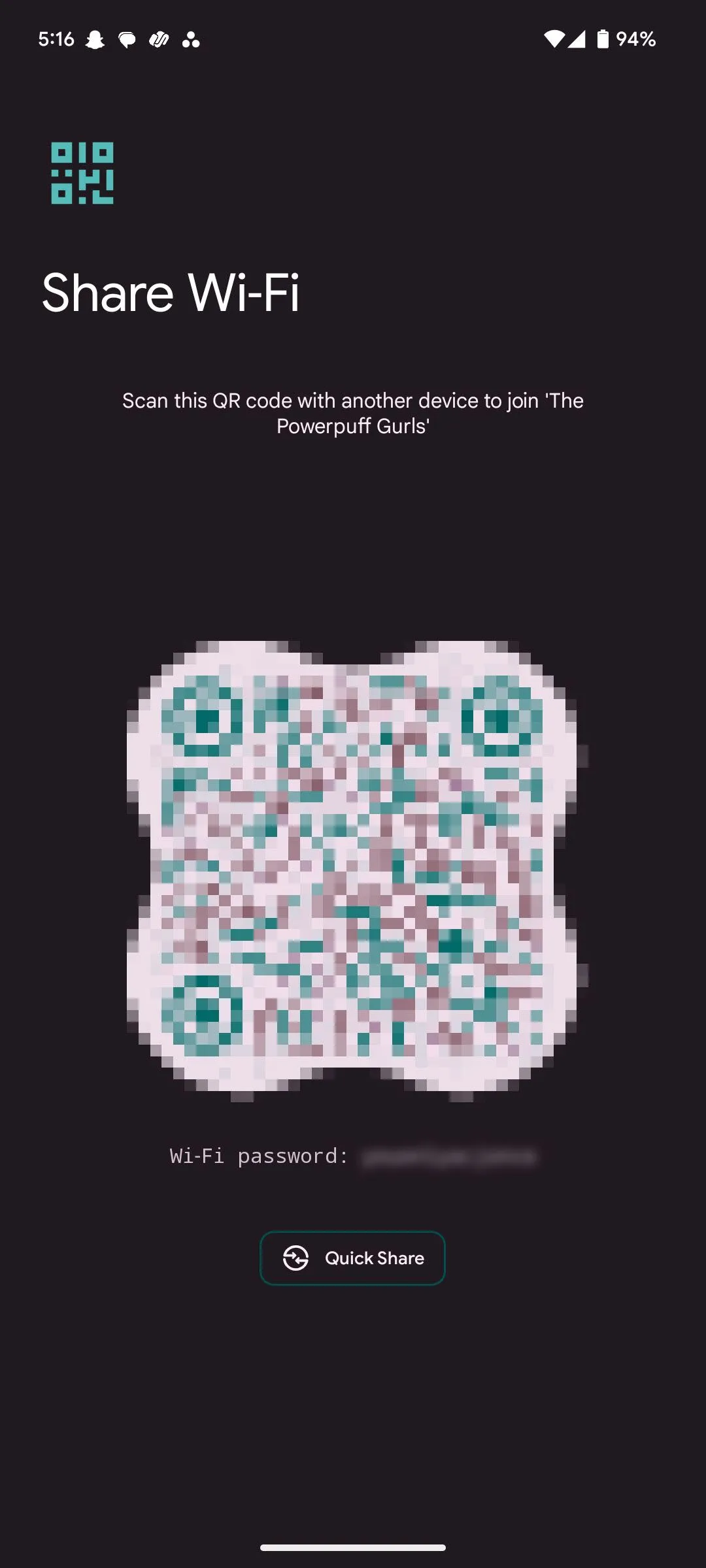 Màn hình mã QR chia sẻ Wi-Fi và mật khẩu trên thiết bị Android
Màn hình mã QR chia sẻ Wi-Fi và mật khẩu trên thiết bị Android
Sau khi mã QR hiển thị, người dùng khác chỉ cần mở ứng dụng camera hoặc ứng dụng quét mã QR trên thiết bị của họ để quét mã và tự động kết nối vào mạng. Trong trường hợp mã QR không hoạt động, điện thoại của bạn cũng sẽ hiển thị mật khẩu Wi-Fi để người dùng có thể nhập thủ công.
2. Sử Dụng Thẻ NFC (NFC Tags)
Thẻ NFC là một giải pháp cực kỳ tiện dụng không chỉ để chia sẻ mật khẩu mà còn các thông tin liên lạc khác. Khi được lập trình chính xác, bạn có thể sử dụng chúng để kích hoạt nhiều lệnh và hành động khác nhau, biến chúng thành một công cụ đa năng.
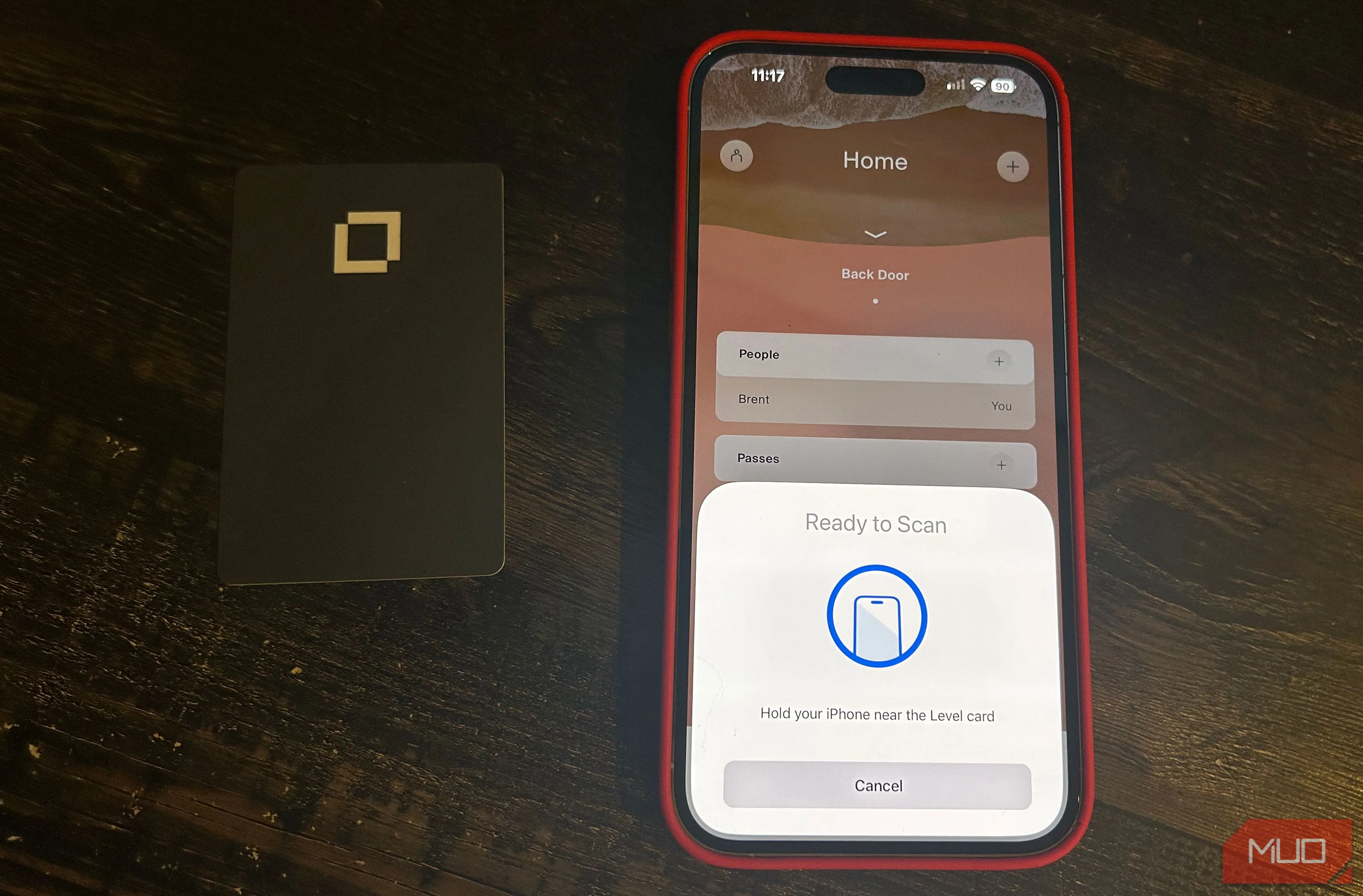 Bộ thẻ NFC đa năng dùng để chia sẻ dữ liệu hoặc thiết lập lệnh tự động
Bộ thẻ NFC đa năng dùng để chia sẻ dữ liệu hoặc thiết lập lệnh tự động
Thẻ NFC có giá thành khá rẻ, bạn có thể dễ dàng tìm mua một gói 50 thẻ NFC với giá chỉ khoảng 9.99 USD trên các sàn thương mại điện tử. Để lập trình thẻ, bạn cần sử dụng một ứng dụng chuyên dụng như NFC TagWriter của NXP cho thiết bị Android hoặc NFC Tools cho iOS. Sau khi cài đặt ứng dụng, bạn chỉ cần nhập tên mạng Wi-Fi (SSID), mật khẩu và loại mã hóa. Hoàn tất cài đặt, bạn có thể dán thẻ NFC lên router hoặc bất kỳ vị trí thuận tiện nào để khách chỉ cần chạm điện thoại vào thẻ là có thể kết nối Wi-Fi ngay lập tức.
Tuy nhiên, cần lưu ý về vấn đề tương thích khi sử dụng thẻ NFC. Thiết bị dùng để lập trình thẻ phải hỗ trợ khả năng đọc và ghi NFC. Ngoài ra, các thẻ NFC được lập trình để chia sẻ Wi-Fi thường không hoạt động với các thiết bị iOS, cũng như các thiết bị khác như máy tính Windows, Mac hay các máy chơi game cầm tay.
3. Chia Sẻ Wi-Fi Qua Quick Share Trên Thiết Bị Android
Quick Share là công cụ chia sẻ không dây ngang hàng (peer-to-peer) tích hợp sẵn trên các thiết bị Android, mang đến một cách nhanh chóng để chia sẻ mật khẩu Wi-Fi. Tùy thuộc vào phiên bản Android và giao diện người dùng (skin) của nhà sản xuất, tùy chọn này có thể nằm sâu trong nhiều lớp cài đặt khác nhau.
Ví dụ, trên Pixel 7a chạy Android 15, tính năng này nằm trên cùng màn hình với mã QR Wi-Fi. Các bước truy cập tương tự như khi bạn muốn hiển thị mã QR:
- Mở Cài đặt (Settings) và chọn Mạng và internet (Network & internet).
- Nhấn vào Internet.
- Chọn biểu tượng bánh răng cài đặt bên cạnh tên mạng Wi-Fi bạn đang kết nối.
- Nhấn vào Chia sẻ (Share). Bạn có thể cần xác thực sinh trắc học.
Quan trọng là, không giống như mã QR, phương pháp Quick Share này không hoạt động giữa các thiết bị Android và iOS. Bạn cũng không thể sử dụng nó để cho máy tính hoặc các thiết bị khác kết nối vào mạng của mình.
Trong khi đó, iOS có một phiên bản chia sẻ Wi-Fi riêng, hiển thị một lời nhắc trên màn hình chính hỏi xem bạn có muốn cho phép người khác tham gia mạng hay không. Tuy nhiên, tính năng này yêu cầu bạn và người được chia sẻ phải lưu thông tin liên lạc của nhau, bao gồm cả địa chỉ email Apple ID. Bạn cũng cần bật Bluetooth và đảm bảo rằng điểm phát sóng cá nhân (Personal Hotspot) đã bị tắt. Mặc dù triển khai của iOS có vẻ liền mạch hơn, nhưng nó đòi hỏi việc lưu danh bạ và thiết lập ban đầu, điều mà có thể bạn không có sẵn với mọi người. Tính năng Quick Share của Android linh hoạt hơn trong việc chia sẻ với nhiều người, mặc dù đôi khi có thể hơi khó tìm.
4. Tạo Mạng Wi-Fi Khách (Guest Wi-Fi Network)
Đây là phương pháp đòi hỏi một chút thiết lập ban đầu, nhưng việc tạo một mạng khách có thể tăng cường đáng kể tính bảo mật cho mạng Wi-Fi tại nhà của bạn. Bằng cách giữ các thiết bị của khách trên một mạng riêng biệt, bạn không chỉ tránh phải cung cấp mật khẩu của mạng chính mà còn tạo ra một hàng rào an toàn giữa các thiết bị đáng tin cậy trong nhà bạn và bất kỳ thiết bị tạm thời nào sử dụng Wi-Fi.
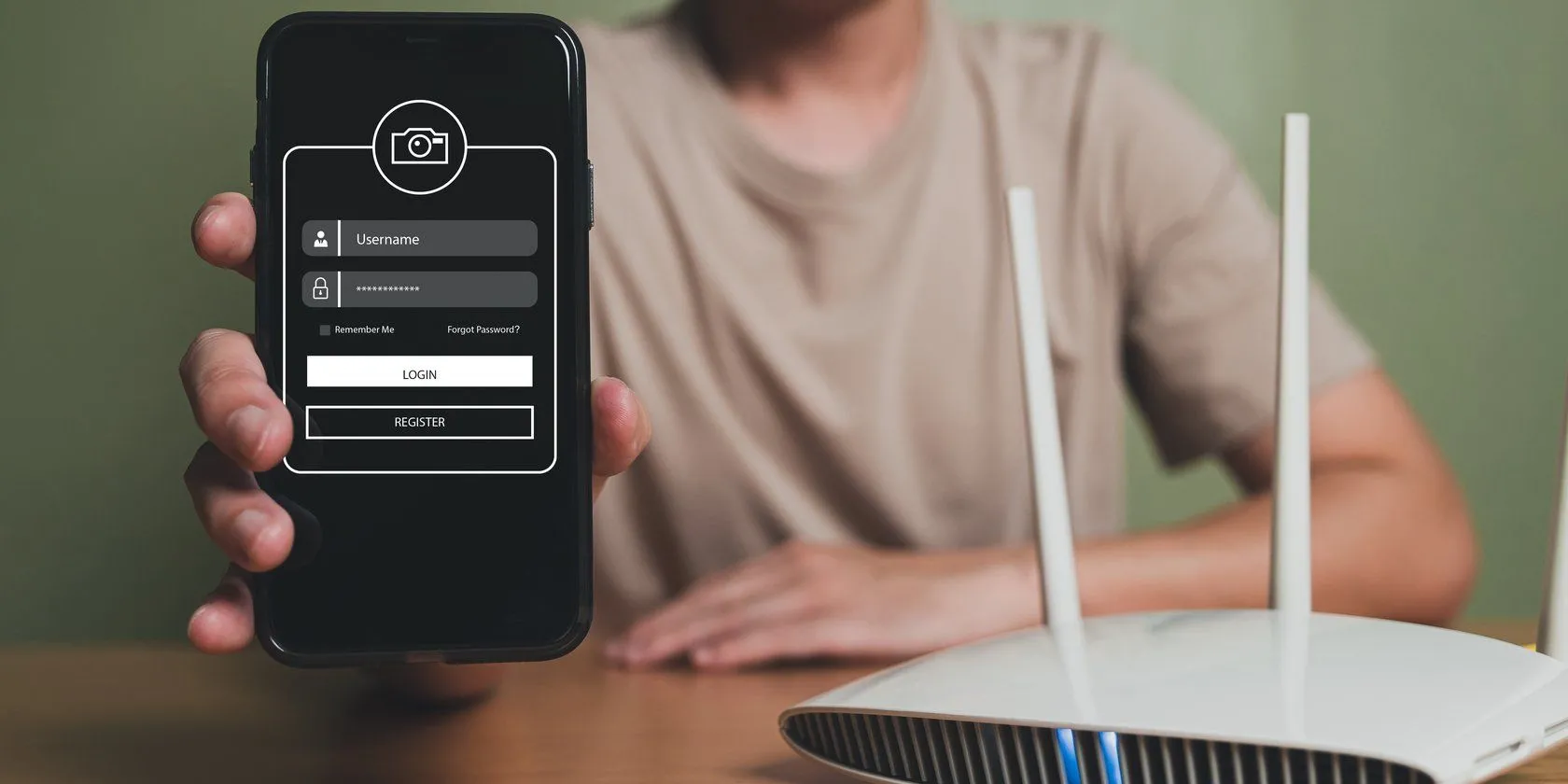 Thiết lập mạng Wi-Fi khách (Guest Wi-Fi) trên router để tăng cường bảo mật
Thiết lập mạng Wi-Fi khách (Guest Wi-Fi) trên router để tăng cường bảo mật
Việc thiết lập nhiều SSID (tên mạng) không hề khó, và hầu hết các router Wi-Fi hiện đại đều hỗ trợ tính năng này. Tuy nhiên, các bước cụ thể để thiết lập có thể khác nhau tùy thuộc vào từng loại router. Bạn cũng có thể tận dụng các băng tần 5GHz hoặc 6GHz nhanh hơn cho riêng mình, trong khi cấp quyền truy cập cho khách vào băng tần 2.4GHz chậm hơn nhưng ổn định hơn. Bằng cách này, bạn có thể đảm bảo không có thiết bị khách nào làm ảnh hưởng đến tốc độ Wi-Fi mà các thiết bị chính của bạn đang sử dụng.
Đối với mạng gia đình, tốt nhất là sử dụng một mật khẩu đơn giản, dễ nhớ cho mạng khách mà bạn có thể nói trực tiếp với khách hoặc sử dụng bất kỳ phương pháp nào kể trên để chia sẻ.
Ngoài ra còn có WPS (Wi-Fi Protected Setup) – một cách dễ dàng để kết nối các thiết bị mới với router chỉ bằng cách nhấn một nút. Tuy nhiên, việc bật WPS trên router sẽ khiến mạng của bạn dễ bị tấn công. Do đó, chúng tôi không khuyến nghị sử dụng nó. Bạn nên vô hiệu hóa WPS trên router của mình, nếu nó không bị tắt theo mặc định.
Kết Luận
Việc chia sẻ mật khẩu Wi-Fi không nhất thiết phải là một nhiệm vụ khó khăn, ngay cả khi bạn có một mật khẩu mạnh và khó nhớ. Tùy thuộc vào nhu cầu và tình huống cụ thể, các giải pháp thay thế như sử dụng mã QR, thẻ NFC, tính năng chia sẻ nhanh trên thiết bị, hoặc thiết lập mạng khách đều mang lại sự tiện lợi vượt trội. Những phương pháp này không chỉ giúp bạn dễ dàng cấp quyền truy cập mà còn đảm bảo an toàn và bảo mật cho mạng của bạn bằng cách không tiết lộ mật khẩu gốc. Hãy lựa chọn phương pháp phù hợp nhất để việc chia sẻ Wi-Fi trở nên dễ dàng và an toàn hơn bao giờ hết!
Nếu bạn có bất kỳ câu hỏi hoặc trải nghiệm nào về việc chia sẻ Wi-Fi, đừng ngần ngại chia sẻ trong phần bình luận bên dưới!


